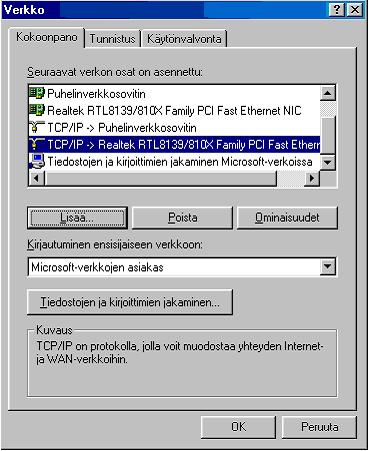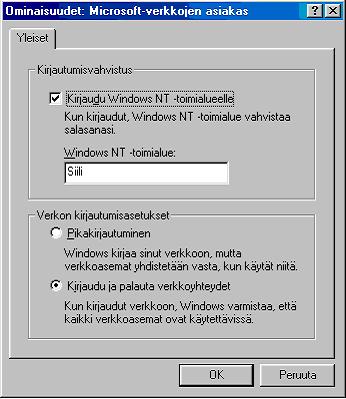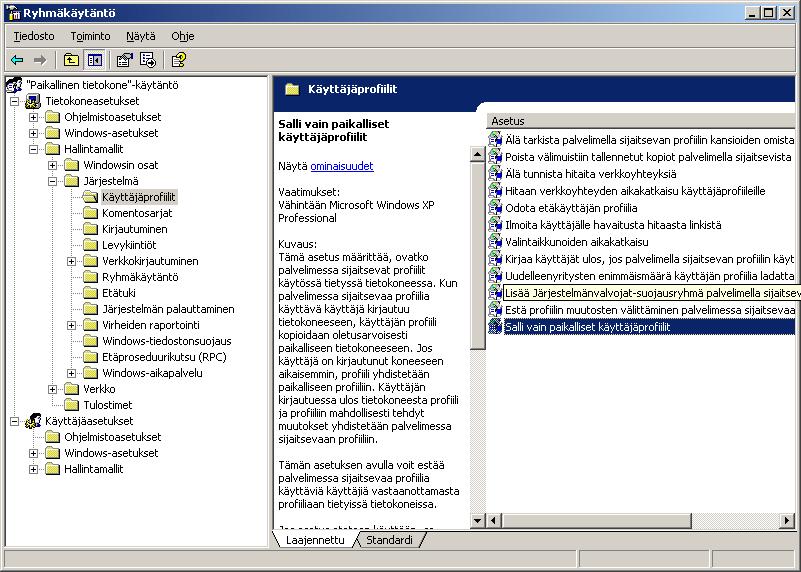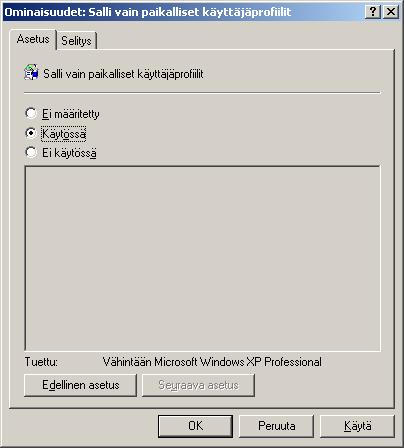|
Etusivu Käsikirja Opinnäytetyö Tiedostot Linkit Muuta |

Käsikirja2 FreeBSD Käyttöjärjestelmä2.1 Esitellään FreeBSD2.2 Asennetaan FreeBSD2.3 Yleistä UNIX järjestelmistä2.4 Peruskomennot2.5 Komentotulkit2.6 Ohjelmien asentaminen ja päivittäminen2.7 Käynnistysjonot2.8 Asetustiedostot2.9 Levykiintiö eli quota2.10 FreeBSD:n kerneli2.11 Yhteyden jakaminen NATD:llä2.12 Palomuuriohjelmistot2.13 Cvsup ja verkosta päivittäminen2.14 Käyttöjärjestelmän päivittäminen2.15 XFree86 Ikkunointijärjestelmä2.16 Sysinstall Ohjelmisto2.17 Yleisiä ongelmia2.18 Muuta3 Asennetut palvelinohjelmistot ja niiden käyttäminen3.1 Samba ja toimialuepalvelin3.1.1 Hieman asennuksesta3.1.2 Samban komennot3.2 Squid, Internetin välityspalvelin (proxy)3.3 Apache, Web-palvelin3.4 Postfix, Sähköpostipalvelin3.5 Popd, Sähköpostin hakupalvelin3.6 Openwebmail3.7 Bind9, DNS-palvelin3.8 OpenSSH3.1.1 Hieman asennuksestaYleistäSamba ohjelmistoa käytetään Unix/Linux koneissa yleisesti, kun halutaan kone näkymään Windowsin verkkoympäristössä. Samballa voidaan, myös toteuttaa toimialuepalvelin, joka sisältää käyttäjien kotihakemistot ja tunnukset. Etuina Samban käytössä on sen vakaus ja tuotteen maksuttomuus. HUOM. tämä ohje on Samban 3.x versiolle, enkä suosittele sinun pitämään tätä ohjetta kirjaimellisena asennusohjeena. HUOM. tämä ohje käsittelee vain pintapuolisesti samballa toimialuepalvelimen rakentamista. Mikäli haluat erikoistoimintoja ynnä muuta, lue samban omat ohjeet. Kuinka toimialue toimii käytännössä?Toimialueella voi olla yksi tai useampi palvelin, jossa säilytetään toimialueen tietokoneiden salasanoja. Etuina tässä ominaisuudessa on se, ettei sinun tarvitse luoda jokaiselle koneelle käyttäjien salasanoja erikseen, vaan voit luoda salasanasi yhteen paikkaan, josta ne heijastuvat kokoverkkoon. Verkonkäyttäjille voidaan luoda verkkoasemia, joihin he tallentavat tiedostojaan, näin heidän ei tarvitse säilyttää niitä paikallisesti koneella ja he voivat työskennellä vapaasti millä tahansa toimialueesi koneelle, koska tahansa. KäyttäjäntunnuksetKäyttäjäntunnuksina toimivat Unix järjestelmäntunnuksesi. Sinun täytyy ainoastaan vain luoda niille Samban salasanana. "smbpasswd -a käyttäjä" voit luoda tunnuksellesi salasanan tai vaihtaa olemassa olevaa salasanaa. Tämän komennon käyttäminen edellyttää sinulta pääkäyttäjän oikeutta. KäyttäjäryhmätWindows ryhmät: Windows NT ympäristössä on mahdollista käyttää omia käyttäjäryhmiä, joille on asetettu erilaisia käyttöoikeuksia ohjelmien ja niiden käytön suhteen. Valitettavasti Windows NT ei osaa lukea Unixin omia käyttäjäryhmiä suoraan omiin käytäntöihinsä. Mikäli haluat Unixin kertovan toimialueen ryhmät siirtyvän myös Windows NT käytäntöihin, lue lisää net komennosta. Unix Ryhmät: Unix käyttää omaa ryhmäkäytäntöään, joka ei näy Windows käytännössä muuten, kuin kirjoitettaessa tiedostoja verkkokoneelle. Vaihtoehtoinen käytäntö käyttäjille ja ryhmilleVaihtoehtoja edelliselle käytännölle, jossa Unixin omille käyttäjäntunnuksille luodaan Samban tunnukset, joita käytetään Windows ympäristössä. Voit käyttää Openldap:tä. Tämä vaihtoehto onkin hyvin varteenotettava, kun luodaan isompaa ympäristöä, jossa on useita eri palvelimia. Openldap:lla voidaan rakentaa "Käyttäjätietopankki", josta eri palvelimet käyvät tarkistamassa salasanat ja käyttäjäntunnukset. Näin voidaan luoda ja poistaa tunnuksia yhdellä luonnilla vaikka 100:n eri palvelimeen, joissa on erilaisia palvelinohjelmistoja kuten samba, postfix jne. Ensimmäinen toimialuepalvelimeni:Mitä kannattaa huomioida: Suunnittelu: Käyttäjäryhmät, käyttäjät ja muut käytäntö (levyrajoitukset) kannattaa suunnitella valmiiksi hyvin, ennen kuin lähdet toteuttamaan toimialuepalvelinta, näin säästyt monelta harmilta. Testaus: Käytä palvelimesi testaukseen aikaa, se tuottaa tulosta myöhemmässä vaiheessa kun käytössä on vähemmän ongelmia. Varmistus: Suunnittele kuinka varmistat datasi. Miten otat varmuuskopiot tärkeistä tiedostoista. Erityistä hyötyä tästä on jos palvelimesi hajoaisi. Kuinka samba asennetaan?
porttijärjestelmä:
pakettijärjestelmä:
Uudet samban versiot vaativat "rc.conf" tiedostoon rivin käynnistyäkseen: Ennen kuin teemme muutoksia asetustiedostoon: Suunnitelle hyvin tehtävät muutokset ja testaa niiden toimivuus "testparm" komennolla. Hyvä tapa on myös ottaa kopio asetustiedostosta ennen muokkaamisen aloittamista, tällöin voit säästyä monelta ikävältä harmilta. Samban asetuksetSamban asetustiedosto "/usr/local/etc/smb.conf" Pari muuttujaa
%U = Käyttäjäntunnus Esimerkki toimialueen palvelimen tiedostosta:
[global]
; HUOM kaikki # ; alkavat rivit ovat kommenttirivejä eikä niiden asetuksia
;oteta käyttöön
log level = 1
socket options = TCP_NODELAY IPTOS_LOWDELAY ; soket asetukset. Näillä voidaan
; lisätä samban suorituskykyä ja
; nopeutta. Lue lisää samban sivuilta.
read raw = yes ; Lisää suorituskykyä lukiessa. Tämä
; asetus on suunniteltu low-latency
; lukemiseen. Tällöin samba vie
; vähemmän suorituskykyä
; prosessorilta
write raw = yes ; Lisää nopeutta kirjoitustilassa
oplocks = yes ; Kirjoitetaan vain yhtä tiedostoa
; "kerrallaan"
max xmit = 65535 ; Vastaanotettavien tavujen määrä
dead time = 15 ; Aika jolloin prosessi todetaan
; kuolleeksi ja yhteys katkaistaan
getwd cache = yes
netbios name = siiliserver ; Palvelimen nimi (Älä käytä yli 12
; merkkistä nimeä)
workgroup = siili ; Toimialueen tai työryhmän nimi
server string = Domain_Controller ; Kuvaus palvelimesta
os level = 64 ;
preferred master = yes ;
domain master = yes ; Toimialueen pääpalvelin
local master = yes ; Paikallinen pääpalvelin
security = user ; Käyttäjätason salasanat
encrypt passwords = yes ; Salaa salasanat (Tämä asetus täytyy
; olla päällä muuten win98, winnt,
; win2k ja xp:t eivät voi kirjautua
; koneelle)
domain logons = yes ; Salli kirjautumiset toimialueelta
; koneelle.
;unixin salasanan synkronointi
;unix password sync = Yes
;update encrypted = Yes
;passwd program = /usr/bin/passwd %u
;passwd chat = Changing\slocal\spassword\sfor\s*\nNew\sPassword:
;%n\n \nRetype\sNew\sPassword: %n\n \n
;passwd chat debug = Yes
; Sallitaan Unixin salasanasynkronointi. Eli ajetaan "passwd käyttäjä", kun samba
; käyttäjä vaihtaa salasanaansa. Huom. tämä asetus voi olla joissain tapauksessa
; vaarallinen. Tällöin Unix järjestelmän oma salasana on sama kuin toimialueella
; käytettävä salasana. Voi aiheuttaa ongelmia jos Unixin salasana on eri, kuin
; samban salasana
; (Suosittelen lämpimästi openlpad palvelinta, tällöin verkossa voi olla useita
; palvelimia, joiden eri palveluiden käyttäjien salasanat synkronoidaan keskenään)
; kirjautumiskomentojono ajetaan kirjautumisen yhteydessä. pitää olla "dos" muodossa
logon script = logon.bat
;Netlogon polusta kirjautumisen yhteydessä ajettavan komentojonon nimi
timeserver = yes ; Aikapalvelin käyttöön. Netlogon
; tukee net time komentoa (Tällä
; voidaan synkronoida kaikkien
; koneiden aika verkossa nopeasti
; samaksi kuin palvelimen)
;Näppäimistö kohdilleen (tämän jälkeen pitäisi toimia ä ja ö tiedostojen nimissä)
display charset = ISO8859-15 ; Näytettävä näppäimistöasettelu
unix charset = ISO8859-15 ; Unixin näppäimistöasettelu
dos charset = ISO8859-15 ; Dossin näppäimistö asettelu
; Wins palvelimen asettaminen (wins nimiselvitykset)
wins support=true ; Wins tuki päälle palvelimeen, jotta
; wins nimiselvitykset toimivat.
wins proxy=yes ; Wins välimuistipalvelin päälle.
dos filetime resolution=yes
; tietoturva
; hosts allow = 10.10.45.0 127.0.0.1
; interfaces = rl0
; Hosts allow Määreellä sallitaan samban kommunikoida vain tiettyjen verkon
; tietokoneiden kanssa esim. 10.10.45.0/24 alueen kanssa. tällöin kaikki
; 10.10.45. koneet voivat käyttää samban palveluita.
; Interfaces Määrityksellä voidaan kertoa samballe mitä verkonrajapintaa se
; kuuntelee ainoastaan. Esimerkiksi, jos koneessa on kaksi korttia toinen
; sisäverkossa ja toinen ulkoverkossa, voit määrittää samban kuuntelemaan vain
; sisäverkon liikennettä.
; tämä tarvitaan toimialueen ohjaimelle.
[netlogon]
path = /samba/netlogon
read only = yes
write list = @yllapito
browseable = no
; Netlogon jako, tämän täytyy olla olemassa samba toimialuepalvelimella, koska
; netlogon polusta suoritamme ylempänä määritetyn komentorivin.
; jaetut profiilit, säilytyspaikka
; [Profiles]
; path = /%G/%U/.profile
; browseable = no
; quest ok = no
; read only = no
; Mikäli haluaisit Windows 2000:n ja XP:n kirjoittavan käyttäjän profiilinsa
; verkkoon, voisit käyttää tätä asetusta. Etuna kyseisessä asetuksena on, että
; käyttäjä saa saman työpöydän, olipahan millä tahansa toimialueesi tietokoneella,
; joka on Windows 2000:lla tai XP:llä varustettu.
; Miinuksena verkkoprofiilin käytössä on, että se kasvattaa verkkoliikennettä
; turhaan.
; Alempana löytyvät samban tiedosto "jaot" joihin käyttäjät voivat vapaasti
; kirjoittaa tietojaan. Katso Kommentointi
[ohjelmat] ; Jaon nimi
path = /samba/jako/ohjelmat ; Mistä unix levyllä "ohjelmat" jako
; löytyy
read only = no ; Ohjelmat ei ole vain lukutilassa
; vaan hakemistoon voidaan kirjoittaa
browseable = yes ; Ohjelmat jako näkyy koneen
; jakokansioissa "Näkyvillä"
[ajurit]
path = /samba/jako/ajurit
read only = no
browseable = yes
[kotihakemisto]
comment = PC Directories ; Kommentti sisällöstä
path = /home/%U ; Sijaitsee unix tilin kotihakemistossa
; eli esim. /home/mattimeik
; (%U kirjautunut käyttäjä)
public = no ; Julkisesti nähtävillä (ei ole
; näkyvissä)
writeable = yes ; Kirjoitettavissa
read only = no ; Ei vain luku tilassa
create mask = 0770 ; Annetaan uudelle tiedostolle
; seuraavat oikeudet:
; käyttäjä +rwx, ryhmä +rwx ja muut -
directory mask = 0770 ; Annetaan uudelle hakemistolle
; seuraavat oikeudet:
; käyttäjä +rwx, ryhmä +rwx ja muut -
veto files = /*.exe/*.avi/*.ogg/*.wma/*.mp3/*.com/*.zip/*.mpeg/*.avi/*.rar/*.ace/
; Mitä tiedostoja kotikansioon ei saa kirjoittaa (Nämä hylätään suoraan)
force group = yllapito ; Pakota tiedostot ja hakemistot
; ryhmälle kuuluviksi
[kotihak]
path = /home
read only = no
write list = root ; root käyttäjällä on kirjoitusoikeus
browseable = no
writeable = yes
[oppilaat]
path = /samba/jako/oppilaat
read only = yes
browseable = yes
writeable = yes
create mask = 0770
directory mask = 0770
veto files = /*.exe/*.avi/*.ogg/*.wma/*.mp3/*.com/*.zip/*.mpeg/*.avi/*.rar/*.ace/
[opettajat]
path = /samba/jako/opettajat
read only = no
browseable = yes
create mask = 0770
directory mask = 0770
[adware]
path = /samba/adware
read only = no
browseable = no
create mask = 0770
directory mask = 0770
Muita määreitä, joita voidaan käyttää samban asetuksien yhteydessä.
Globaalit asetukset:
wins server = osoite # Wins palvelimen osoite (tämä kertoo samballe, että se
# on wins palvelimen asiakas)
printing = cups # bsd, cups, sysv, plp, lprng, aix, hpux, qnx (Printtaus
# daemoni jota käytetään)
printcap name = lpstat # SystemV printcapin nimi
null passwords = yes # Sallitaan tyhjät salasanat
min passwd length = 6 # lyhin sallittu salasana
Kansiot
guest ok = yes ; Näkyvyys vierastunnuksella (edellyttää public = yes
; määrettä)
admin users = @admins ; (@ryhmä, käyttäjät ilman @merkkiä) näille käyttäjille
; annetaan oikeus kirjoittaa suoraan pääkäyttäjänä tähän
; hakemistoon. Tulostimen jakaminen:
Tulostimen jakaminen[printers] comment = All Printers path = /var/spool/samba browseable = no # Aseta public = yes päälle, mikäli haluat tulostimien toimivan myös # vierastunnuksella guest ok = no writable = no printable = yes Hieman komentojonoista:Komentojonotiedostot (eräajotiedosto, ''batti'', batch file) ovat bat-tarkenteisia tiedostoja, joihin on kirjoitettu komentoja. Tällaisen tiedoston sisältämät komennot voidaan suorittaa antamalla komentotulkille komentona ko. tiedoston nimi, esimerkiksi lohi.bat käynnistyy komennolla lohi. Käsittelen komentojonotiedostoja esimerkkien valossa. Osa esimerkeistä on hyödyllisiä, osa ei, mutta kaikki ovat hyödyllisiä oppimisen kannalta. Siksi kannattaa harjoitella tekstieditorin käyttöä sen verran, että pystyy kokeeksi tekemään esimerkkien tiedostot. DOS:in mukana nykyään toimitettava edit on suhteellisen helppotajuinen peruseditori, jonka ominaisuudet riittävät komentojonotiedostojen tekoon mainiosti. Editori kannattaa käynnistää niin, että se saa parametrina tiedoston nimen, esim. edit first.bat. Editorin tekstinsyöttöikkunassa pääsee liikkumaan mm. Home-, End- ja nuolinäppäimillä. Kun tiedosto on kirjoitettu, se tallennetaan File-valikosta Save-komennolla ja poistutaan samasta valikosta komennolla Exit. Valikot aukeavat Alt-näppäimellä ja niissä liikutaan nuolinäppäimillä. Valintapalkin kohdalla oleva komento valitaan Enter-näppäimellä. Komennon voi valita myös painamalla kussakin komennossa olevaa korostettua kirjainta vastaavaa näppäintä. Muokatessasi netlogon tiedostoa, suosittelen sinun tekevän sen juuri dos:sin omalla editorilla. Sillä Windows 9x versiot eivät ymmärrä esim. ee:llä kirjoitettuja ".bat" tiedostoja. Netlogon tiedostoa et voi editoida suoraan dos:silla ennen kuin olet tehnyt netlogon polun verkkoasemaksi. Koska dos:sin edit ei osaa \\ määrettä. Täten sinun kannattaa "luoda" netlogon hakemistosta väliaikainen verkkoasema.
Kuinka luon netlgon polusta verkkoaseman:
editoinnin aloittaminen: NetlogonNetlogon on tiedosto, joka ajetaan toimialueelle käyttäjän kirjautuessa. Netlogon tiedosto sisältää usein määritykset kotiasemista. Hieman peruskomennoista netlogonissa:
Esimerkki: Ad-aware päivitysTeimme toimialueelle ad-aware 6:lle päivitystiedoston, jolla voidaan päivittää kaikkien toimialueiden koneiden ad-aware tietokanta ja kieliasetukset suoraan käyttäjän kirjautuessa sisään tietokoneelle. Lataa päivitystiedosto tästä. Hieman adware.bat:in toiminnasta. Tämä bat tiedosto osaa päivittää Windows NT (NT, 2000 ja XP) sekä Windows 9x järjestelmään asennetut ad-awaret. Ongelmia kyseisellä bat tiedostolla aiheutui siitä, että eri kielellä varustetuissa Windowsissa ohjelma asentuu eri kansioihin, lisäksi Windows 9x haluaa käyttää pitkissä kansion nimissä aina välilyöntiä ennen viimeistä lainausmerkkiä. prefs.ini tiedostossa täytyy olla kaksi versiota, koska ad-aware sijaitsee joko "c:\Program Files\Lavasoft\Ad-aware 6\" tai "c:\Ohjelmatiedostot\Lavasoft\Ad-aware 6\" polussa. tiedostot joita kopioidaan:
Lang hakemisto = Suomenkielen asetustiedosto Tässä tiedosto kommentoituna: if Windows_NT==%OS% goto winnt (Haetaan käyttöjärjestelmän versio %OS% muuttujasta ja verrataan sitä Windows_NT nimeen) Mikäli käyttöjärjestelmä perustuu Windows NT tekniikkaan eli win2k, NT tai XP, siirrytään kohtaan winnt. Mikäli järjestelmä ei ole Windows NT, jatketaan matkaan eteenpäin
if exist "c:\Program Files\Lavasoft\Ad-aware 6\Ad-aware.exe" goto upgrade_win98
Mikäli c:\Program Files\Lavasoft\Ad-aware 6\Ad-aware.exe löytyy, siirrytään kohtaan upgrade_win98 goto loppu
:upgrade_win98 (Mikäli Adware löytyi c:\Program Files\Lavasoft\Ad-aware 6\ polusta) Tarkistetaan löytyykö suomi.ini tiedostoa määritetyssä sijainnissa, mikäli tiedosto löytyy, hypätään kohtaan upgrade2_win98, muutoin jatketaan normaalisti seuraavalle riville.
mkdir "C:\Program Files\Lavasoft\Ad-aware 6\Lang "
Luodaan Lang kansio C:\Program Files\Lavasoft\Ad-aware 6\ alle.
:upgrade2_win98 Kopioidaan prefs.ini ja reflist.ref tiedostot C:\Program Files\Lavasoft\Ad-aware 6 kansioon. Korvataan näin vanhat tiedostot. echo PÄIVITYS SUORITETTU Kerrotaan käyttäjälle päivityksen onnistuneen goto loppu Lopuksi mennään tiedoston loppu -kohtaan
:paivita_win98 Tarkistetaan löytyykö suomi.ini tiedostoa määritetyssä sijainnissa, mikäli tiedosto löytyy, hypätään kohtaan ohjelma_win98, muutoin jatketaan normaalisti seuraavalle riville.
mkdir "c:\Ohjelmatiedostot\Lavasoft\Ad-aware 6\Lang "
Luodaan Lang kansio c:\Ohjelmatiedostot\Lavasoft\Ad-aware 6\Lang alle.
:ohjelma_win98 Kopioidaan prefs2.ini ja reflist.ref tiedostot c:\Ohjelmatiedostot\Lavasoft\Ad-aware 6\ kansioon. Korvataan näin vanhat tiedostot. echo PÄIVITYS SUORITETTU Kerrotaan käyttäjälle päivityksen onnistuneen goto loppu Siirrytään loppuun REM Winndows XP/2000/NT Upgrade :winnt
echo. Windows nt päivitys käynnissä
Mikäli c:\Program Files\Lavasoft\Ad-aware 6\Ad-aware.exe löytyy, siirrytään kohtaan upgrade_winnt goto loppu
:upgrade_winnt Tarkistetaan löytyykö suomi.ini tiedostoa määritetyssä sijainnissa, mikäli tiedosto löytyy, hypätään kohtaan upgrade2_winnt, muutoin jatketaan normaalisti seuraavalle riville.
mkdir "c:\Program Files\Lavasoft\Ad-aware 6\Lang"
Luodaan Lang kansio C:\Program Files\Lavasoft\Ad-aware 6\ alle.
:upgrade2_winnt Kopioidaan prefs.ini ja reflist.ref tiedostot C:\Program Files\Lavasoft\Ad-aware 6 kansioon. Korvataan näin vanhat tiedostot. echo PÄIVITYS SUORITETTU Kerrotaan päivityksen onnistuneen goto loppu Siirrytään loppuun :paivita_winnt if exist "c:\Ohjelmatiedostot\Lavasoft\Ad-aware 6\Lang\suomi.ini" goto ohjelma_winnt Tarkistetaan löytyykö suomi.ini tiedostoa määritetyssä sijainnissa, mikäli tiedosto löytyy, hypätään kohtaan ohjelma_winnt, muutoin jatketaan normaalisti seuraavalle riville.
mkdir "c:\Ohjelmatiedostot\Lavasoft\Ad-aware 6\Lang"
Luodaan Lang kansio c:\Ohjelmatiedostot\Lavasoft\Ad-aware 6\Lang alle.
:ohjelma_winnt Kopioidaan prefs2.ini ja reflist.ref tiedostot C:\Program Files\Lavasoft\Ad-aware 6 kansioon. Korvataan näin vanhat tiedostot. echo PÄIVITYS SUORITETTU Kerrotaan onnistuneesta päivityksestä :loppu Käyttäjien lisääminen toimialueelleYleistä: luodessa tunnuksia unix järjestelmään, kannattaa miettiä käyttäjille perusryhmät, joihin tunnukset ryhmitellään. Tällä vältytään ylimääräisiltä käyttäjäryhmiltä. Itse olen luonut ryhmät ennen käyttäjien luomista esim. "pw addgroup oppilaat" johon olen lisännyt kaikki oppilaat. Oppilaat ryhmästä löytyvät kaikki koulun oppilaat ja opettajat ryhmästä opettajat. Miten homma toimii?
Lisää ryhmien ja käyttäjien luomisesta peruskomennoista. Luo Unix Käyttäjäntunnus Luo Unix tunnus adduser komennolla
Lopuksi sinulle tulostetaan tiedot jotka voit hyväksyä tai hylätä. "Tunnuksen esikatselu"
Username : mattimeik Hyväksytään tunnus (yes) Lopuksi olen ajanut aina kotihakemistojen alla chown :yllapito && chmod ug+rwx,o-rwx * komennon, jonka jälkeen käyttäjät eivät ole päässeet lukemaan toistensa kotihakemistoja ja "yllapito" ryhmällä on täydet oikeudet kotihakemistoihin. Tämä on jätetty mahdollista siivousta varten.
Luo Samban käyttäjäntunnus tai korvaa jo olemassa oleva tunnus tämän komennon ajaminen edellyttää pääkäyttäjän oikeuksia! KonetunnuksetWindows NT ja muut NT tekniikkaan pohjautuvat Windows järjestelmät tarvitsevat kirjautuessaan toimialueelle konetunnuksen. Konetunnus on Unix käyttäjäntunnus, jolle on asetettu smbpasswd -a -m parametri. Erityistä huomiota konetunnuksessa on se, että jokainen tunnus täytyy täsmätä toimialueella näkyvään nimeen. Esimerkiksi "koti_kone-1" Unix käyttäjäntunnus täytyy olla "koti_kone-1$", jotta koneelta voidaan suorittaa toimialueelle kirjautumisia. Hieman miten konetunnukset kannattaa luoda? Luo Unix tunnus adduser komennolla
Lopuksi sinulle tulostetaan tiedot jotka voit hyväksyä tai hylätä. "Tunnuksen esikatselu"
Username : koti_kone-1$ Hyväksytään tunnus (yes) Luodaan varsinainen konetunnus: smbpasswd -a -m koti_kone-1 = Huom. smbpasswd osaa hakea itse $ käyttäjätunnuksen perään. Nyt NT koneesi nimesi tulisi olla "koti_kone-1", jotta voisit liittää koneesi toimialueen jäseneksi. (Voit liittää koneen ainoastaan samban pääkäyttäjänä) Luo samban pääkäyttäjän salasana smbpasswd -a root Koneen ja käyttäjien poistaminen toimialueeltaSuosittelen sinua poistamaan ensiksi samban salasanan, jonka jälkeen poistamaan unix käyttäjätunnuksen, jolle salasana kuuluu
Koneen lisääminen toimialueelleWindows 98
Verkkoympäristön ominaisuuksista: "Kirjautuminen ensisijaiseen verkkoon" kohtaan laitetaan "Microsoft-verkkojen asiakas". Jos kyseistä asiakas-ryhmää ei ole, lisää se "Lisää" painikkeella josta valitset "Asiakas" ja sieltä valmistajista "Microsoft" ja verkkoasiakkaista "Microsoft verkkojen asiakas". Lopuksi hyväksy asetus "OK" napilla.
Sitten valitset Microsoft verkkojen asiakas-ryhmän ominaisuudet: Laita ruksi "Kirjaudu Windows NT-toimialueelle" kohtaan ja Määritä toimialue "Windows NT -toimialue" kohtaan. Varmista myös ettet käytä pikakirjautumista. Hyväksy asetukset "OK" painikkeella ja käynnistä kone uudelleen. Windows NT/2000/XP Liittääksesi Windows NT, 2000 tai XP käyttöjärjestelmän toimialueeseen, sinun pitää tehdä seuraavat asiat: 1. Valitse Oma Tietokone kuvakkeen päältä oikealla napilla Ominaisuudet. Ominaisuuksista valitset Tietokoneen nimi -välilehtinen, jolloin sinulla on seuraavanlainen kuva:
2. Valitset Muuta... kohdasta, jolloin sinulle avautuu seuraavanlainen valikko:
Tietokoneen nimimuutokset -valikko. Täältä määrität tietokoneen nimen Tietokoneen nimi -kohtaan ja jäsenyydeksi valitset Toimialue -kohtaan kyseisen toimialueen, mihinkä kyseisen koneen pitää kirjautua. Esim. HOME. Ja tämän jälkeen valitset OK, jolloin avautuu seuraavanlainen valikko:
3. Tähän sinun pitää määrittää toimialueesi järjestelmänvalvojan (root) käyttäjätunnus ja salasana. Ja paina OK, edeteksesi.
Tämä kertoo, että toimialueeseen kirjautuminen on onnistunut.
Tämä kertoo, että sinun tulee käynnistää kone uudelleen, että uudet asetukst tulevat voimaan.
4. Uudelleenkäynnistyksen jälkeen tai ennen, valitset Käynnistä ja sieltä Suorita... ja Avaa -kenttään kirjoita "gpedit.msc" ilman lainausmerkkejä, jolloin avautuu seuraavanlainen valikko:
Täältä valitset: Tietokoneasetukset -> Hallintamallit -> Järjestelmä -> Käyttäjäprofiilit, josta valitset: Salli vain paikalliset käyttäjäprofiilit, jollin avautuu seuraavanlainen valikko:
Tähän määrittelet: Käytössä ja tämän jälkeen valitset OK. Nyt voi sulkea Ryhmäkäytäntö valikon ja käynnistä kone uudelleen. Tämän jälkeen koneesi pitäisi kirjautua toimialueeseesi, minkä ikinä valitsit. 
|